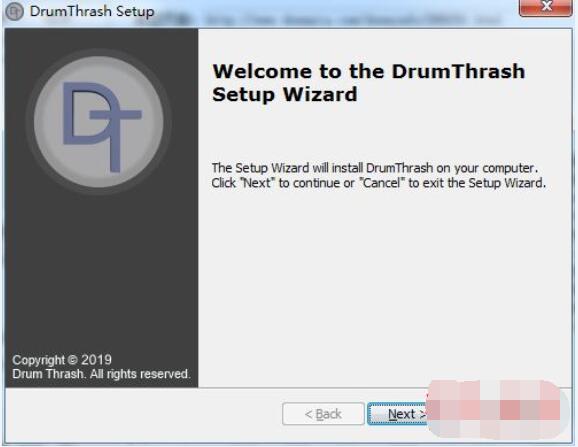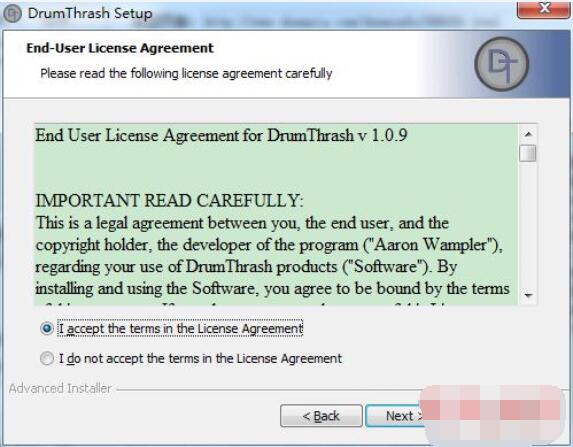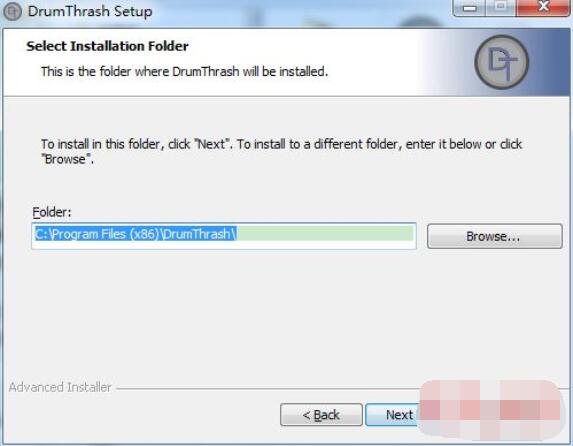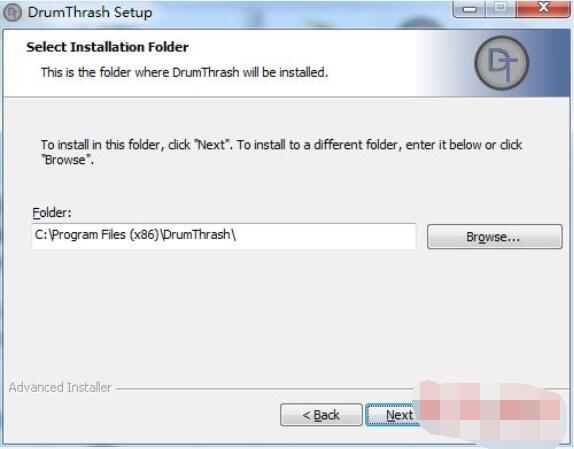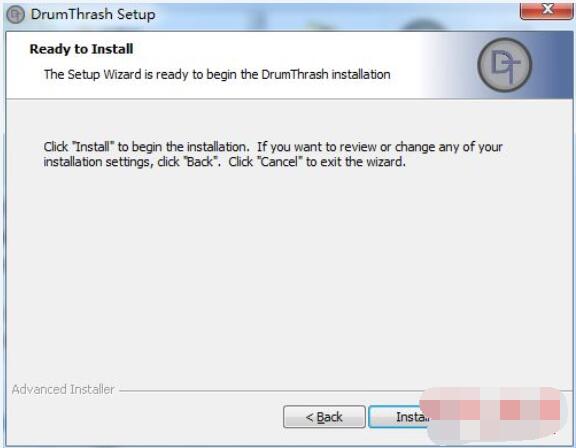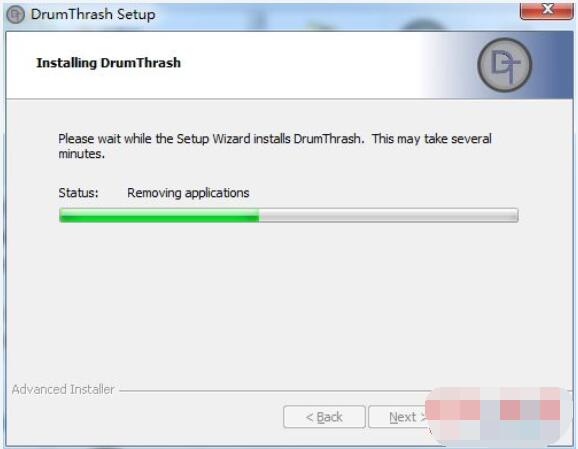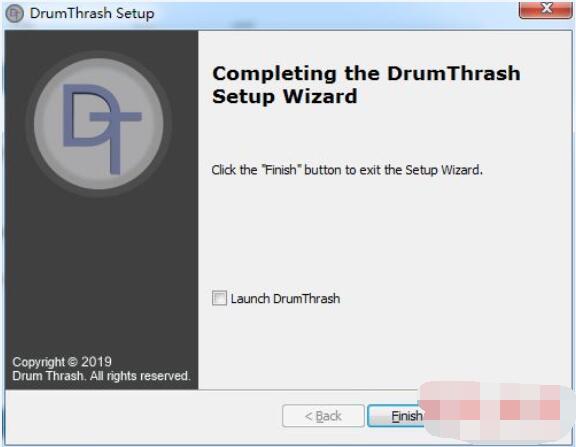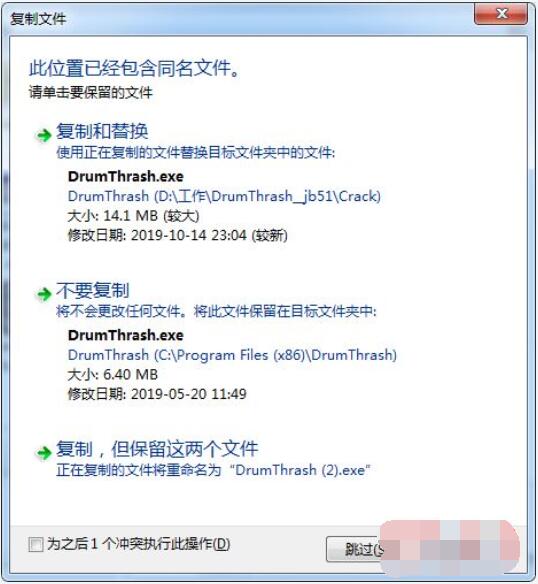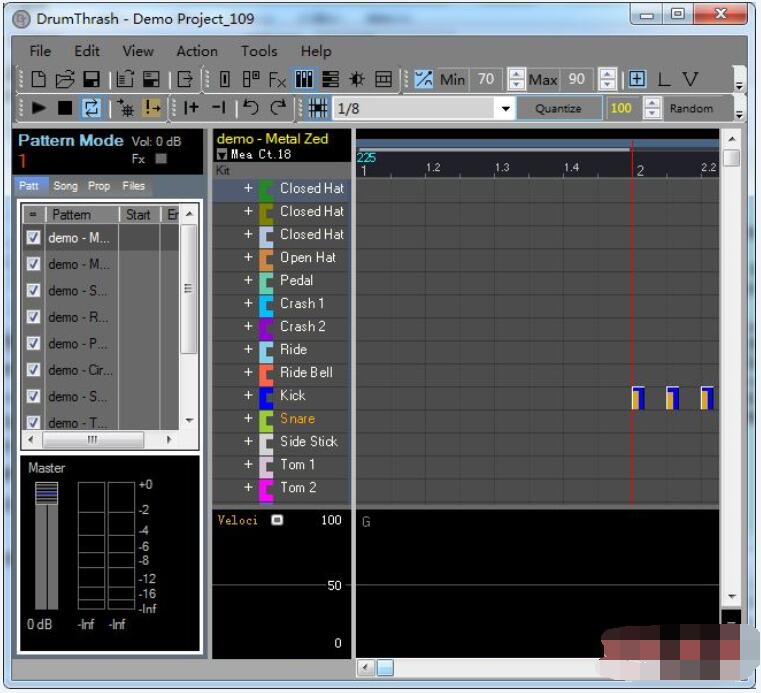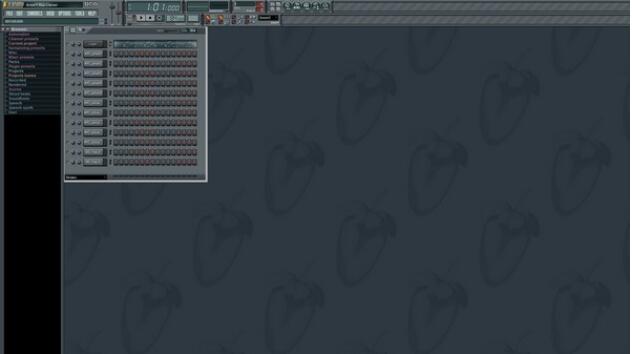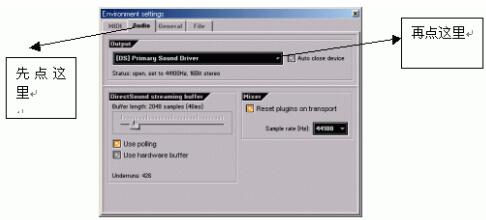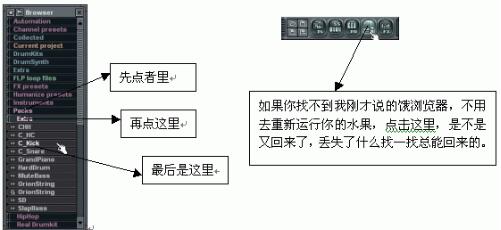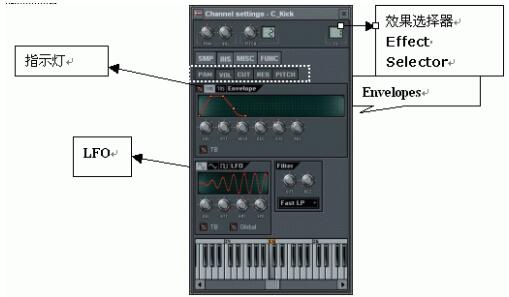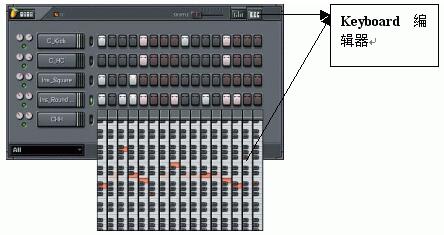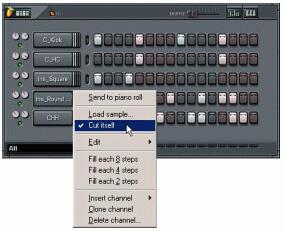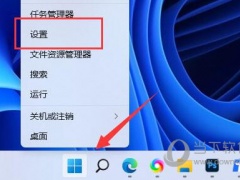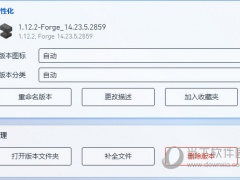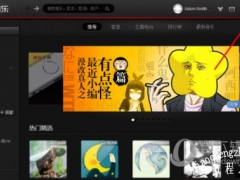鼓机软件DrumThrash有哪些功能 鼓点音轨工具FruityLoops如何使用
鼓点音乐制作工具有哪些?鼓机工具DrumThrash如何安装和激活?DrumThrash有哪些功能?FruityLoops如何使用?FruityLoops和DrumThrash都是著名的鼓点音轨工具,能为你的音乐创作提高爵士乐等具有强烈鼓点的音乐,能够为你创建鼓声和其他音频循环。下面来看看著名的鼓点音轨工具FruityLoops和DrumThrash使用图文教程。
鼓机软件DrumThrash如何激活
DrumThrash是一款鼓机软件,可让您创建逼真的鼓音轨。轻松创建,编辑和排列鼓模式。制作各种金属,爵士,爵士乐等各种音乐的鼓点。混合曲目,并将其导入您喜欢的多曲目程序。
1、下载解压后双击“DrumThrash_1、0、9_Setup、exe”,点击next
2、勾选I accept the terms in the License Agreement,点击next
3、选择安装路径,建议默认C盘
4、点击next
5、点击Install进行安装
6、等待安装完成
7、取消勾选Launch DrumThrash,点击finish
8、将安装包中Crack文件夹里的文件全部复制到软件安装目录下,选择复制和替换,软件安装目录为C:\Program Files (x86)\DrumThrash\
9、打开软件使用即可
DrumThrash软件特色
鼓机软件是一种用于PC的独立鼓机软件,具有简单的布局样式。
设计时考虑了工作流程,因此您可以快速制作节拍。大多数工具都可以直接使用,而不必在无休止的菜单中寻找工具。
功能强大的鼓编辑器,适合所有情况。
无论您是需要鼓手进行练习,现场演奏还是撰写全长专辑,DrumThrash都适合所有艺术家。为您喜欢的歌曲创建简单的循环或背景音乐。将其用作节拍器以保持自己的时间。对于音乐老师来说,它也很有用,因为它可以使学生更好地了解如何制作鼓拍。
DrumThrash功能介绍
1、多采样鼓支持允许为每个打击选择一个随机样本
2、创建奇数拍号——每个打击具有
3、随机速度
4、调整每个打击的速度和声相
5、量化功能,可让您轻松量化/人性化乐谱
6、自动扼制
7、实时编辑节拍
8、创建可在歌曲列表中重复使用和重新排列的乐谱
9、自定义鼓组
10、即时交换采样
11、摇摆时间
12、在任何分区添加节奏更改
13、调整打??击长度
14、随机分组打击
15、高质量32位播放
16、撤消/重做支持
17、导入midi文件
18、导出为midi文件
19、导出为wav文件以与其他音频程序一起使用
20、支持的音频格式-WAV,MP3,OggVorbis
鼓点音轨工具FruityLoops如何使用
FruityLoops是一款非常著名的鼓机软件,也是一个电子合成器/音序器软件,它能够为你创建鼓声和其他音频循环。该软件设计严谨的鼓声盒方法对于新手来说是轻松易用的,但是你会发现 FruityLoops 同时包含有专业音乐制作人员所使用的功能强大的专业工具。
FruityLoops 使用了 MIDI 和 DirectSound(内部混频),两种格式还可以同时使用。该软件还运用了16 位 44 千赫立体声输出、32 位浮点数内部混频、每种模式下的 4 到 64 个音符、VST插件支持,支持单独对每一音符进行定格、音量、定调、混频、回声以及剪切等操作,具有延展、衰减、反响等数字效果以及主从 MIDI 同步等其他功能。
当你第一次运行fruityloops,会弹出一个设置面板如下图所示的(如果没有弹出按下F10就可以弹出),通过这个对话框你可以选择你的声卡与midi设备。
选择输出设备在这个下拉列表中,会列出你电脑上已经安装了的输出设备,如果你不知道选择哪个设备好,就保持它的选择不要变动了。如果出现了声音上的问题,再回到这个面板进行设置。
主界面在你关闭这个面板后,你将会看到下面的面板,在这个面板中你会发现它和所有运行在windows系统下的软件界面一样,工具面板位于顶部,在左边是Browser,右边是Step Sequencer,你看到的面板也许和下面的图示有些不一样,不过这没有什么关系。
按下开始按钮(你应该知道是哪个键吧)会听到什么,是不是很过瘾,如果你以后还想听到它的话,在file菜单中选择open之后在LOOPS文件夹中找到NewStuff 文件,就可以再次听到它了。注意在menu的右边有一个很重要的按钮,它可以控制主音量,自己去找找吧。
好了,你已经对FriutyLoops(以下简称水果)有个大致的了解了,下面我们就来看看如何用它来做出你想要的吧。
音序器(STEP SEQUENCER)当你第一次运行水果的时候,就已经见过它了,你没有忘记吧。这里是你的工作台,在这里你可以点亮那些小块,来完成你的音乐。
看看下面的图,你会发现在这个面板上有channel和dots,这些channel是水平排列的(见下图),每一个channel只能发出一种声音,包含有16个dots,如果你有一些音乐知识,你就会发现这些dots描述的就是16分音符,假如这样你不好理解的话,你可以把这一组4个dots看成一拍,16个dots就是四拍,这是一个典型的鼓节奏循环。如果你使用的是水果3.x系列,可以在tutorial目录下找到gettingstart1这个文件,打开它。
Dots是用来做什么的呢?当你点亮一个dots是,也就是告诉这个dos所在的channel从这点开始循环演奏。例如上面,在C-Kick这个channel中,你点亮第1,5,9,13这四个dots,当你开始播放时,这个channel在这个loop中就会有4次发声。在C-Kick这个channel中试着去改变dots的位置,看看你能制造出什么(如果你不想要这个dots,你可以在你想要关闭的dots上点右键)。像下图所示的去改变每dots的位置,看看你创造的声音!
现在让我们来看看这两个旋纽能做什么,在这两个旋纽下面都对应着一个绿色的小灯,你可以通过点亮或者关闭它们来控制它所对应的channel是否工作,第一个旋纽你可以试着去扭动它,你会发现它像一个跷跷板,使你的音响两个声道中的声音不平衡,第二个旋纽你也可以去扭动,听到了吧,它可以用来控制channel的音量,但一定记住它不是主音量。
一个channel如果仅考上面所讲的两个旋纽来控制不免显得有些力不从心,我们下面来讲讲控制channel的其他旋纽。
我们先来打开channel setting的对话框,知道怎么打开吗,在你想要做修改的channel名称上用鼠标左键单击。这里我们先来学习什么是sample,一个sample是储存在磁盘里的声音文件的一个片段,在水果的每一个channel中都使用一个单一的sample,常常只包含一个单独的音符,但是它能容纳这个sample的所有节拍和音调,sample常用的格式是wav格式,但在水果中还支持“xi”的声音文件。
我们先来修改kick drum sample,打开gettingstart1.flp,然后左键单击“C-Kick”打开它的channel setting,我们现在可以通过扭动这些旋纽来修改这个channel了。
读取一个新的sample文件在上图中你已经看见在sample名称的左边有一个文件夹的图标了吧,点击它,知道是做什么吧,这样你就可以选择一个新的sample文件,在弹出的对话框中你可以单击这些sample文件来试听它们的音色,然后选择你喜欢的声音。
使用sample browser不用我再告诉你它在什么地方吧,这是另一种来读取sample文件的方法,这是一个很特别好用的浏览器,你可以在这里打开你想要的所有sample文件和loop文件,自己去找找吧!我们先来找找C-Kick的声音吧,先点击Packs,再点击Extra,现在你可以找到C-Kick了吧!左键单击它就可以听到它的声音,是不是很方便。你可以左键按住它然后拖动它把它放到step sequencer上面,试试看!
使用Sample Effects这里是比较难的了,它只有靠你自己的感觉了。这里最好的建议是别让你的音乐停下来,在它播放的过程中去旋动这些旋纽(在channel setting中的SMP)去听听有什么变化。
添加一些回响再回过头来看gettingstarts1这个例子,打开C-Kick channel settings面板,再点击FUNK按纽你会看到如下图所示的界面,顶部的Echo delay / fat mode下面的控制器可以制造一些很cool的回声效果,旋转FEED旋纽大约四分之一圈,听听kick drum的声音发生了什么变化。
“Time”控制器能使你很精确的得到你想要的回响,如果你想每3个dots发出一个回响,就将控制器旋到3:00的地方。
使用Instrument Settings点击INS按纽我们就能进入Instrument Settings,这里你可以为 Volume, Pan, Cutoff, Resonance和Pitch添加Envelopes和LFO。
什么是Envelopes
它是用图形来描述一种属性的控制数值(通常是声音),它也能用来制造一种特殊的效果,Envelopes最普遍的类型是ADSR,ADSR的全称是Attack-Decay-Sustain-Release,现在所有的Envelopes都是建立在ADSR envelope模型上的。
什么是LFO
LFO的全称是Low Frequency Oscillation,翻译过来的意思是低频振荡器,它能制造一种振荡的效果,AMT设置振荡效果的大小,SPD设置振荡的速率,DEL设置过多少时间后开始振荡,ATT
如何去使用它们使用Effect Selector去选择效果,然后扭动Envelope或者LFO的旋纽,点亮指示灯去打开Envelope作用于你选择的效果。
下面我们来介绍如何来调节dots
图形编辑器我们先来选中一个channel,你可以通过点击channel name右边的绿色指示灯来选种你想要修改的channel,然后点击图形编辑器按纽来打开图形编辑界面,如下图所示,我们现在一直再使用gettingstarts1这个例子。
去拖动效果选择器看看有哪些效果,你应该可以找到Pan, Velocity,Filter Cut, Filter Res, Pitch和Shift。这些效果在前面都讨论过,自己再试着去调节。不过在这里你可以调节这些效果作用于单独的dot。
这里可以教你去调节Kick Drum的Pan,按下图去调节声相效果,听听会有什么效果,是不是很好玩。
通过调节velocity的图形,你可以获得一种渐出渐入的效果,添加一个snare的channel,知道怎样去添加它么,自己去找找吧,你可以按下图去画出它的图形,去听听它的效果。
使用其他的效果试着去感觉编辑器里的其他效果,Filter Cut和Filter Res用来加减cutoff 和resonance的数值,Pitch使sample音调升高还是降低,Shift可以推进一个dot更挨近它旁边的dot。
去创造悦耳的音乐当你开始播放gettingstarted1时,好听的声音是从Ins-Round 这个channel中发出的,点击如下图所示的Keyboard编辑器你可以看到那些悦耳的音符,你可以自己去添加音符,通过左键点击钢琴按键就可以选种音符,这些竖着排列的钢琴键盘都和上面的dot是一一对应的,右键点击它可以取消选种的音符。
自己去改变音符去创造好听的音乐,如果你实在不能的话,可以打开gettingstarts2,听一听是不是有些改变呢。
一个很重要的技巧当你想要用来创造音乐的sample很长,当你开始演奏它们时,它们彼此之间就会出现干涉,而不会演奏出你想得到的音符了,有什么办法可以解决它呢,方法很简单,你可以通过右键点击channel name来选种Cut Itself,我们来看看Ins-Round channel,右键点击它,取消Cut Itself,再来播放音乐,你会听到什么,是不是很不好听。
FruityLoops功能介绍
1、含13种虚拟音源。可同时录制64轨音频轨。增强音频编辑与后制功能。支持WAV、MP3和OGG格式。支持标準MIDI讯号带音序器。自带44种音频效果器。
2、新增采音轨基础的模块片编辑器。并使用Edison结合特别分析功能,取代原有的音频编辑器。
3、其它更多诸如更新音频引擎,自动控制化的事件可转换成群组。
FL Studio XXL能让你的计算机就像是全功能的录音室。 还提供了广阔的音乐创作空间,让你的音乐突破想象力的限制。你完全可以通过这个软件创作属于自己风格的音乐,舞曲、轻 音乐、流行歌曲,让你的音乐梦想成为现实的软件。此修正版添加了中文使用手册,并修正几处遗漏的翻译和错误。
FruityLoops软件特色
1、矢量界面
FL Studio 100% 矢量化,更好地用在4K、5K甚至8K显示器上,并保持锐利9 Mixer(混音器)。
完全重新设计混音器,动态缩放,具有 6 种布局风格,外加 3个用户自定义面板管理音轨。
多推子选择和调整。混音器的音轨群组。多点触摸支持。每个音轨10个效果插槽。
2、电音必备
FL Studio水果无疑是制作电子音乐首选,内置众多电子合成音色,只Styrus可以让人激动许久,加之Harmless和Harmor两款重量级合成音色,让电子音色有更多选择,更多个性十足的效果器插件如Grossbeat、Pitcher、Newtone、Vocodex可以做出充满个性的节奏、人声效果,同时支持LOOP拼接
3、兼容性强
FL Studio对电脑及相应配置要求不高,可以在不同设备中灵活应用。在Windows Vista、XP、Windows 7/8/10完美运行。新增Mac版本,支持苹果Mac系统。 除了电脑,还可以在手机端,移动客户端运行。本身可作为VSTi或DXi插件,用于 Cubase、Logic、Orion 等宿主程序。FL Studio水果还可以支持任何VST的插件音色。
4、无音乐类型限制
FL Studio能支持制作各种音乐类型,除了最擅长的电子音乐,还可以任意创作流行音乐、古典音乐、民族音乐、乡村音乐、爵士乐等等,没有音乐类型的限制,让你的音乐突破想象力的限制。
以上就是鼓点音轨工具FruityLoops和DrumThrash的使用教程。FruityLoops和DrumThrash都是鼓机软件,当你制作金属、爵士乐时,需要各种鼓点,FruityLoops和DrumThrash能创建鼓点节拍、调整速度,提供虚拟音源,是电音制作的工具。关注教程之家,解锁更多软件教程。